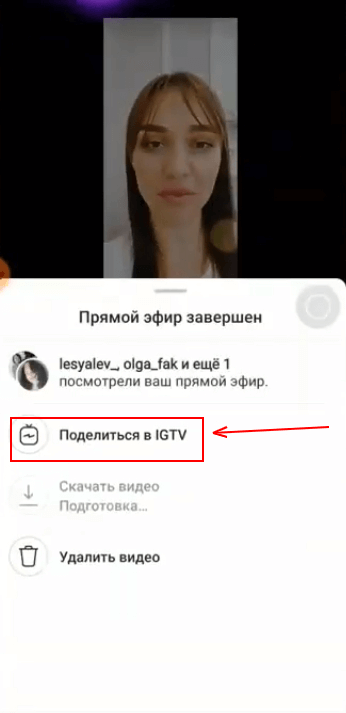Содержание
Как сохранить прямой эфир из Инстаграма: пошаговая инструкция
Трансляция в Instagram* — мощнейший инструмент продвижения бренда. Именно благодаря правильно проведённому эфиру блогер становится ближе к аудитории, ведь здесь человек, как правило, и раскрывается. Но есть один нюанс: если ничего не предпринять, то прямые трансляции исчезают сразу после их завершения. Чтобы этого не произошло, рассказываю, как сохранить прямой эфир из Инстаграма*.
UPD (от 15.04.22): 21 марта 2022 года Meta Platforms Inc., которой принадлежат социальные сети Facebook и Instagram, была признана в Российской Федерации экстремистской организацией.
Из оставшихся соцсетей самой реальной площадкой является Telegram, поэтому приглашаю тебя в свой телеграм-канал. Будем развиваться там 👌
Содержание статьи:
- 1 Зачем нужна эта функция
- 2 Как скачать прямой эфир в Инстаграм* на телефоне
- 2.1 На iPhone
- 2.2 На Android
- 3 Как скачать прямой эфир Инстаграм* на компьютер
- 4 Как сохранить свой прямой эфир из Инстаграма*
- 5 Как сохранить чужой прямой эфир
- 5.
 1 Story Saver
1 Story Saver - 5.2 Easy Repost for Instagram*
- 5.3 in Grabber
- 5.4 Story Save
- 5.
- 6 Другие способы
- 6.1 SaveFrom
- 6.2 IGmedia
- 6.3 Бот в Telegram
- 7 Заключение
Зачем нужна эта функция
О том, что можно сохранить эфир на сутки или залить его в IGTV, чтобы оставить навсегда, знают многие. А вот с загрузкой знаком не каждый пользователь социальной сети. Относительно недавно в приложении Инсты* была добавлена базовая функция для скачивания прямых эфиров, но зачастую ее недостаточно. Да и то она работает лишь для собственных записей.
На самом деле функция скачивания прямого эфира более востребована, чем может показаться изначально. Кто-то хочет сохранить его, чтобы посмотреть в удобное время. Самому же блогеру может понадобиться запись своего же эфира, чтобы проанализировать, как он смотрелся в камере, поработать над ошибками. Эфиры конкурентов изучают примерно с той же целью.
Как скачать прямой эфир в Инстаграм* на телефоне
Разберем варианты, как можно скачать прямой эфир на две основные операционные системы iOS и Android. В самом приложении Инстаграм* есть возможность сохранить собственные эфир на телефон — о том, как это сделать, мы расскажем позже. Но ты не сможешь скачать чужие трансляции. К тому же будет доступно только видео без комментариев и пользовательской активности.
В самом приложении Инстаграм* есть возможность сохранить собственные эфир на телефон — о том, как это сделать, мы расскажем позже. Но ты не сможешь скачать чужие трансляции. К тому же будет доступно только видео без комментариев и пользовательской активности.
На iPhone
Владельцам Айфонов повезло — в телефоне есть встроенная функция записи экрана. То есть тебе просто нужно ее активировать во время просмотра прямого эфира, и он полностью будет записан на смартфон.
- Открой нужную трансляцию и смахни вверх меню настроек.
- В открывшемся поле кликни на запись.
- Теперь осталось посмотреть эфир, а затем отключить запись.
Если в быстром доступе этой функции почему-то не оказалось, нужно будет ее добавить.
- Зайди в настройки телефона и выбери «пункт управления».
- Теперь найди «запись экрана» в элементах управления.
- Напротив строки «запись экрана» нажми на плюсик.
 После этого кнопка появится в быстром меню.
После этого кнопка появится в быстром меню.
На Android
А вот на Андроиде встроенной функции записи экрана нет. Поэтому если ты хочешь записать лив-трансляцию, придется скачать специальное приложение на телефон. Его, кстати, можно использовать и при записи собственного эфира, и для записи любых действий на экране. Программа называется XRecorder.
- Открой Play Market и скачай XRecorder.
- После установки открой эфир, который хочешь записать и, не закрывая его, сверни.
- Зайди в приложение XRecorder, нажми на плюс в нижней части экрана.
- Выбери «запись видео», и ты увидишь отсчет времени. Как только появится цифра, значит запись началась.
- Открой эфир — запись идет. Чтобы остановить запись, свайпни слева или справа экрана оранжевый кружок.
- Перед тобой возникнет время записи. Кликни по нему и выбери черный квадрат. Запись закончится, видео будет сохранено и в телефоне, и в приложении XRecorder.

Сервис бесплатный. Дает возможность записывать видео в формате HD высокого качества и без водяных знаков.
Как скачать прямой эфир Инстаграм* на компьютер
Иногда, когда хочется прямо просматривать запись видео не с мобильного телефона, а с большого экрана, может возникнуть потребность загрузить прямой эфир из Инсты* прямиком на компьютер. Не будем говорить о том, как перекинуть запись с мобильного устройства на десктоп — уверены, ты и сам об этом знаешь. Здесь будет инструкция, как скачать эфир (или любую публикацию с ним) напрямую из Инстаграма*.
Самый простой способ загрузить историю на компьютер — использовать расширение браузера. Для разных браузеров есть свой плагин:
- Mozilla Firefox — IG Helper, Download IG Video/Photo;
- Opera и Яндекс — Instagram* Downloader, Insta*Saver;
- Google Chrome — IG Stories for Instagram*, Downloader for Instagram*.
Принцип у всех идентичен, поэтому рассмотрим, как работать с расширением на примере Stories App for Instagram.
- Открой магазин Chrome и добавь расширение в браузер, нажав на кнопку «установить».
- Для активации расширения после установки кликни на его изображение.
- В открывшимся окне выбери «Перейти на instagram» и зайди в интересующий аккаунт с прямым эфиром. Дождись, когда видео появится в ленте.
- Открой нужное видео и нажми и наведи на него курсор. В правом верхнем углу видео ты увидишь значок и надпись «скачать».
- Кликни на него, и начнется загрузка записи на компьютер.
После загрузки можно открыть видео и просмотреть со своего компьютера.
Как сохранить свой прямой эфир из Инстаграма*
Сейчас мы рассмотрим, как сохранить свою трансляцию себе же в телефон. Это базовая функция приложения, которой можно воспользоваться и на iOS, и на Android. Алгоритм действий будет примерно одинаковым. Для начала проводят эфир.
- На этапе завершения перед тобой откроется меню с выбором действий.

- Кликни на кнопку «скачать видео», и оно сохранится в галерею твоего телефона.
После этого ты сможешь посмотреть запись трансляции в любой момент. Однако это будет лишь видео — никаких лайков, комментариев, вопросов ты не увидишь. Также ты можешь разместить ссылку на свой эфир в ленте или в сторизах. Однако в этом случае он будет храниться только в приложении Инстаграм* (истории хранятся 24 часа).
Как сохранить чужой прямой эфир
Функции сохранения чужих лив-сторис не предусмотрена разработчика приложения Инстаграм*. Однако выход есть — можно использовать сторонние приложения. Если эфир уже прошел и находится в сохраненных видео аккаунта, то подойдет любое приложение, позволяющее скачивать контент из социальных сетей. Рассмотрим несколько наиболее популярных вариантов.
Story Saver
Полностью бесплатное приложение, которое позволяет скачивать самый разнообразный контент из Инстаграмма*, в том числе и прямые трансляции. Есть два сценария работы. По первому после загрузки нужно будет пройти авторизацию, то есть зайти под своими данными из Инсты*. После этого у тебя откроется что-то типа твоего профиля со всеми подписками и подписчиками. Ты просто выбираешь нужного пользователя, его трансляцию и нажимаешь «сохранить».
По первому после загрузки нужно будет пройти авторизацию, то есть зайти под своими данными из Инсты*. После этого у тебя откроется что-то типа твоего профиля со всеми подписками и подписчиками. Ты просто выбираешь нужного пользователя, его трансляцию и нажимаешь «сохранить».
Второй вариант — воспользоваться поиском через ник. Помимо этого, в приложении есть масса других полезных функций. В том числе, статистика, редактирование, репосты без водяных знаков и многое другое. Доступно для iOS.
Easy Repost for Instagram*
Еще одно приложение для Айфона. Простой интуитивно понятный интерфейс. Оно поможет загружать разного рода контент из Инстаграма*, в том числе сохранять эфиры. Основной функционал — репосты. Необходимое видео ты можешь искать по хэштегам, геометкам или подпискам. Есть функция редактирования скачанного видео. Приложение бесплатное, но есть встроенные покупки. Можно попробовать бесплатно в режиме ознакомления.
in Grabber
Приложение для Андроида, которое может скачивать фото, видео и IGTV из Инстаграма*. Можно просматривать контент, делать репосты, а также смотреть видео ролики с перемоткой. Поиск осуществляется по имени пользователя. Приложение бесплатное, но есть платные покупки и реклама.
Можно просматривать контент, делать репосты, а также смотреть видео ролики с перемоткой. Поиск осуществляется по имени пользователя. Приложение бесплатное, но есть платные покупки и реклама.
Story Save
С помощью этого приложения для Андроида ты можешь сохранять и свои видео, и видео других пользователей социальной сети. На устройство контент скачивается в формате HD в том разрешении, в котором он был изначально. Чтобы начать пользоваться приложением, в нем нужно пройти авторизацию. Для этого введи свои логин и пароль от Инстаграма*. После этого возле всех файлов в Инсте* появится зеленая кнопка загрузки. По сути история скачиваются буквально в три клика.
Другие способы
Если ты не хочешь скачивать себе на устройство никакие программы, а запись экрана тебя не устраивает, есть и другие способы. Их даже можно назвать более безопасными, так как тебе даже не придется вводить свои данные от профиля в Инстаграме*.
SaveFrom
Бесплатная онлайн-платформа, где тебе не нужно будет вводить никаких данных. Просто в специально отведенной для этого строке укажи ссылку для загрузки видео и нажми на кнопку поиска. При желании можешь скачать расширение для своего браузера — все это также есть на главной странице. Интерфейс сервиса более чем понятен.
Просто в специально отведенной для этого строке укажи ссылку для загрузки видео и нажми на кнопку поиска. При желании можешь скачать расширение для своего браузера — все это также есть на главной странице. Интерфейс сервиса более чем понятен.
IGmedia
Платформа дает возможность загрузки видеоконтента без установки дополнительного софта. Она работает по тому же принципу, что и предыдущий сервис. Просто укажи ссылку на главной странице сайта на прямую трансляцию в Инстаграме* и кликни на клавишу «enter». Когда загрузка будет завершена, ты сможешь скачать видеозапись себе на устройство. Для этого нажми кнопку «сохранить медиа».
Бот в Telegram
В Телеграмме легко найти множество ботов, через которые можно загрузить видео из Инстаграма*. Все они работают примерно по одному и тому же принципу. Мы разберем на примере @SaveZBot. Бот, естественно, бесплатный.
- Чтобы начать работать с ботом, нужно войти с ним в чат и нажать кнопку «start».
- Теперь введи имя человека в Инстаграме*, эфир которого ты хочешь скачать.
 Вводить нужно через @. Отправь сообщение.
Вводить нужно через @. Отправь сообщение.
- В ответ тебе должно прийти сообщение с выбором, что ты хочешь скачать. Укажи «прямой эфир».
- Затем выбери «начать запись», если ты хочешь записать трансляцию, которая уже идет. Если выберешь «история трансляций», то сможешь загрузить что-либо из сохраненных эфиров.
- В ответ бот вышлет видео, которое можно скачать.
Важно понимать, что бот, который работал в 2020 году, может не работать в 2021. Поэтому проверяй актуальность данных.
Заключение
Как видишь, невозможного не бывает. И при желании скачать прямой эфир — свой или другого человека — можно. Однако если ты будешь загружать чужое видео, не стоит выдавать его за свое и распространять. А выбирая способ скачивания, учитывай, что наиболее безопасными являются те, где нужно вводить свои личные данные.
*Meta Platforms Inc., владеющая социальными сетями Facebook и Instagram, признана в Российской Федерации экстремистской организацией, ее деятельность на территории России запрещена.
Комментарии (0)
можно ли и сколько хранятся трансляции
Как сохранить прямой эфир в ВК, чтобы потом снова его посмотреть? Все проведенные трансляции сохраняются автоматически, их можно увидеть как на компьютере, так и на телефоне. Есть исключение – бесконечные трансляции, но их можно записать вручную через OBS.
Как сделать запись прямого эфира?
Можно ли сохранить прямой эфир в ВКонтакте – да! Вам даже не придется думать о каких-то настройках, устанавливать сторонние плагины или что-то менять в параметрах проведения стрима. Все видеозаписи сохраняются автоматически, без вашего участия.
Сейчас посмотрим, куда сохраняются прямые эфиры в ВК на компьютере:
- Зайдите в свой профиль и откройте раздел «Видео»;
- Через панель слева переключитесь на вкладку «Мои видео»;
- Все нужные материалы вы увидите во вкладке «Мои трансляции».
Любой видеоролик можно удалить, добавить в определенный плейлист или в закладки.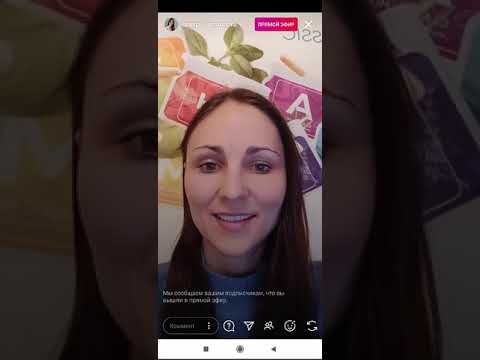
А где сохраняются эфиры в ВК на телефоне? Ничего сложного:
- Откройте мобильное приложение и найдите кнопку «Видео» на нижней панели;
- Наверху есть вкладка «Мои», заходим туда;
- В блоке «Добавленное» отображаются все нужные видеоролики.
Легко и просто! Вы в любой момент можете получить доступ к нужному ролику.
Важное о том, как сохранить трансляцию в ВК. Не важно, с какого устройства вы выходили на стрим – с компьютера или телефона. Вся информация синхронизируется, поэтому вы можете получить доступ к полному каталогу эфиров на любом устройстве. Главное, авторизоваться в нужной учетной записи.
Нет никаких сложностей в том, как сохранить прямой эфир ВКонтакте на телефон или компьютер. Вы просто выходите на стрим в привычном режиме, а видеозапись начинается без вашего участия. Она стартует сразу после появления в эфире. Повторимся, ничего отдельно настраивать не нужно.
Сколько хранится видео?
Разобрались, сохраняются ли трансляции в ВК. Вам не нужно задумываться о том, как записать прямой эфир, все действительно происходит в автоматическом режиме.
Вам не нужно задумываться о том, как записать прямой эфир, все действительно происходит в автоматическом режиме.
Особых ограничений по длительности видеозаписи нет, за одним исключением!
- В профиле сохраняются все ваши выходы на стрим, длящиеся менее восьми часов;
- Если стрим идет дольше восьми часов, будут загружены только последние восемь часов эфира.
А сколько хранятся прямые эфиры в ВК, есть ли какое-то ограничение по времени? Нет, никаких ограничений нет, все ваши видеоролики будут спокойно «лежать» в настройках вашего профиля неограниченное количество дней/месяцев и лет.
Бесконечный стрим
Есть одно исключение в ответе на вопрос, можно ли сохранить трансляцию в ВК. Бесконечные прямые эфиры записать нельзя, если только не пользоваться сторонними программами (но об этом позже).
Что это такое? Вы можете вести трансляцию круглосуточно и непрерывно, если включите соответствующую опцию. Можно снять ограничение в сорок часов записи + трансляция не будет завершаться, даже если видеопотока нет более 15 минут.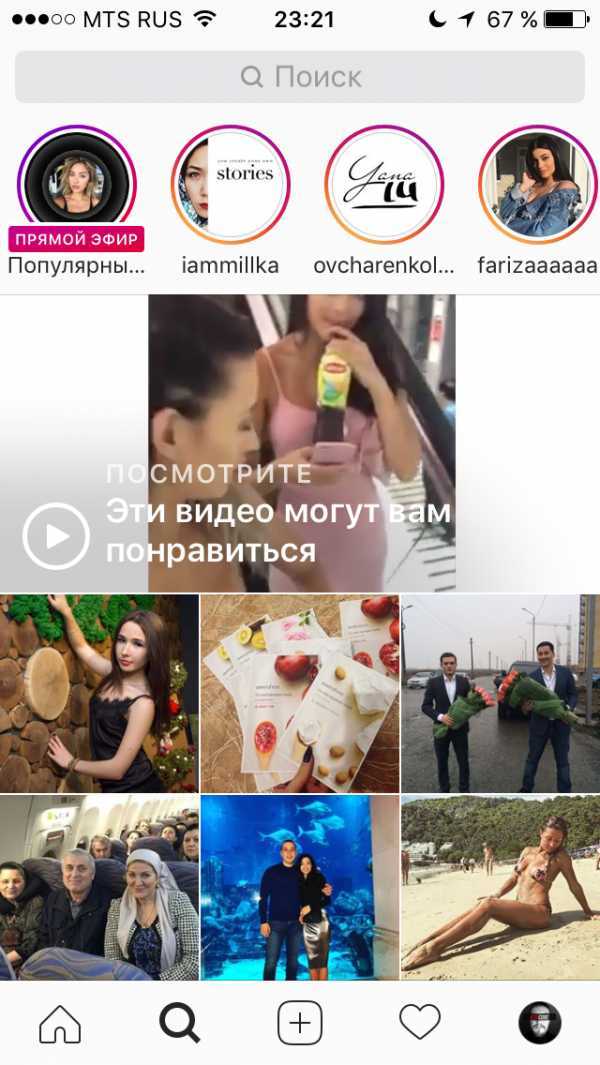 Автоматического завершения нет, вам нужно самостоятельно остановить поток.
Автоматического завершения нет, вам нужно самостоятельно остановить поток.
Где искать эту опцию? Когда вы планируете начать прямой эфир, сделайте следующее:
- Откройте свой профиль и перейдите во вкладку «Видео»;
- Найдите кнопку «Эфир» наверху слева;
- Введите название, выберите категорию и выставьте другие нужные настройки;
- Найдите блок «Приватность» и поставьте галочку напротив опции «Бесконечная трансляция».
Все, теперь можно выходить в эфир! Но помните о том, что сохранить трансляцию из ВК онлайн не получится, после завершения она будет автоматически удалена. Изменить это нельзя – но ниже предлагаем хорошую альтернативу.
OBS Studio
Напоследок – альтернативный ответ на вопрос, сохраняется ли прямая трансляция в ВК. Если по каким-то причинам вы не хотите пользоваться встроенным каталогом, можно настроить запись экрана прямо через стримерский сервис.
Здесь все просто: когда вы начинаете прямой эфир, просто активируйте запись видео! Потом сможете найти его в выбранной папке. И не надо переживать о том, сколько сохраняется прямой эфир ВКонтакте – видеозаписи будут доступны, пока вы сами не решите их удалить.
И не надо переживать о том, сколько сохраняется прямой эфир ВКонтакте – видеозаписи будут доступны, пока вы сами не решите их удалить.
Давайте заглянем в настройки ОБС:
- Переключитесь на вкладку «Вывод» через панель слева;
- Найдите раздел «Путь записи» и выберите нужную папку через кнопку «Обзор»;
- Выберите качество и формат записи.
Выходите из настроек и начинайте стримить! Перед тем, как выйти в прямой эфир, нужно нажать кнопку «Начать запись» снизу справа.
Прямой эфир в ВК сохраняется в выбранной вами папке на компьютере. Можете смело удалять записи из социальной сети, ведь все нужное будет храниться прямо на вашем устройстве.
Интересный факт: вы можете пользоваться и другими сторонними приложениями для записи экрана, например, Bandicamp. Разных сервисов очень много, но целесообразность их установки каждый определяет для себя сам. Можно пользоваться встроенным инструментом социальной сети или делать запись через ОБС, который в обязательном порядке нужен для стриминга. Здесь решать вам!
Здесь решать вам!
Как скачать?
Как сохранить прямую трансляцию в ВК – понятно, а можно ли скачать видео на устройство? Если вы будете пользоваться функцией OBS, думать о загрузке не придется. Но если вы не успели включить запись экрана, а получить ролик хочется, придется воспользоваться сторонним сервисом.
Самый простой способ – загрузить видеоролик через сайт getvideo.at. Что необходимо делать?
- Зайдите в свой профиль в социальной сети, переключитесь на вкладку «Видео»;
- Найдите на панели слева раздел «Мои видео»;
- Выберите трансляцию, которая вам необходима, и откройте ее на полный экран для просмотра;
- Теперь скопируйте ссылку из адресной строки;
- Перейдите на сайт getvideo.at, вставьте скопированную ссылку и нажмите на кнопку «Найти».
- Выберите нужный вариант и дождитесь скачивания.
Вот и все, через пару минут файл будет в папке «Загрузки» на вашем компьютере.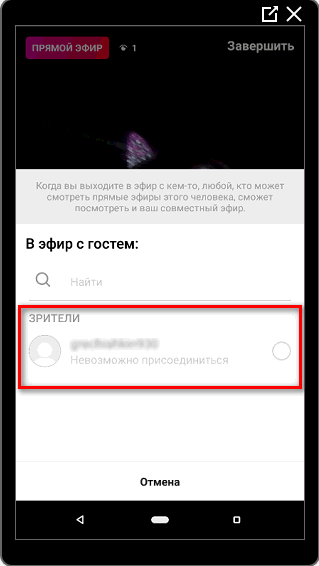 Есть и альтернативные сайты, мы предлагаем лишь один проверенный вариант.
Есть и альтернативные сайты, мы предлагаем лишь один проверенный вариант.
Определились, сохраняются ли прямые эфиры в ВК и научились делать все, чтобы потом пересматривать ролики неограниченное количество раз! А еще ими можно делиться с другими людьми или выгружать на сторонние платформы.
Вот как это сделать —
Pocket-lint поддерживается читателями. Когда вы покупаете по ссылкам на нашем сайте, мы можем получать партнерскую комиссию. Узнать больше
- Дом
- приложений
- Новости приложения
Новости приложения Instagram
Элиз Беттерс, редактор новостей США
·
Instagram/Pocket-lint
Почему вы можете доверять Pocket-lint
(Pocket-lint) — Instagram начал позволять пользователям транслировать видео в реальном времени в прошлом году, но не позволял им сохранять трансляции.
Но теперь приложение обновлено, что наконец-то позволяет пользователям загружать трансляции на свои телефоны после их завершения. Перископ в Твиттере и даже собственный Live в Facebook уже давно позволяют пользователям сохранять видео, поэтому это новое обновление помогает привести живые видео в Instagram в большее соответствие с ними. Когда вы закончите, живые видео по-прежнему будут исчезать из приложения — только теперь вы можете сохранить свое видео и пересмотреть его позже.
- Наконец-то! Теперь вы можете сохранять посты в Instagram, чтобы вернуться к ним позже — вот как
- Instagram позволит вам отключить комментарии к постам — вот как
- Instagram теперь уведомляет вас, если кто-то делает снимок экрана
Вот как работает новая функция.
Как сохранить живое видео в Instagram
Запустить живое видео
- Коснитесь значка камеры в левом верхнем углу экрана.
- Затем нажмите «Прямая трансляция» в нижней части экрана, затем нажмите «Начать прямую трансляцию».
Сохранить прямую трансляцию
- После завершения прямой трансляции нажмите Сохранить в правом верхнем углу.
- После сохранения нажмите Готово. Ваше живое видео будет сохранено в вашей фотопленке.
Сохранение живого видео на телефоне может занять минуту, особенно для более длинных видео. Кроме того, вы сможете сохранять только видео, а не комментарии, лайки или какие-либо взаимодействия, и ваше живое видео больше не будет доступно в Instagram.
Когда будут доступны сохранения Live Video?
В последней версии Instagram для iOS и Android появилась возможность сохранять живые видео в Instagram.
Хотите узнать больше?
Дополнительную информацию можно найти в блоге Instagram и в Справочном центре.
Автор Элиз Беттерс.
секции
Инстаграм
Приложения
[Работает] 3 способа сохранить живое видео в Instagram или загрузить его позже
Помимо историй, постов и IGTV в Instagram, в последнее время огромную популярность приобрела функция видео в реальном времени. Используя эту функцию, вы можете мгновенно взаимодействовать со всеми своими подписчиками с одного экрана. Если вы пропустили просмотр одного из них, не беспокойтесь, потому что мы перечислили 3 способа сохранить живое видео в Instagram или загрузить его позже для воспроизведения. Между тем, вы должны научиться планировать живое видео в Instagram.
Также прочтите | Как остановить прямые уведомления Instagram для одного человека
Способы сохранения живого видео в Instagram
Содержание
Публикуйте и сохраняйте/загружайте свое живое видео из Instagram
Instagram предлагает вам возможность сохранить сеанс прямой трансляции в Instagram прямо на ваше устройство или в ваш профиль Instagram, поделившись им как видеопост. Если вы разместили живое видео в Instagram в своем профиле и хотите сохранить или просмотреть его позже, вам необходимо выполнить эти простые шаги, чтобы добиться того же.
Если вы разместили живое видео в Instagram в своем профиле и хотите сохранить или просмотреть его позже, вам необходимо выполнить эти простые шаги, чтобы добиться того же.
- Открой Профиль Instagram с помощью приложения и проведите пальцем влево, чтобы открыть камеру . Здесь выберите опцию Live и нажмите на кнопку, чтобы начать размещение живого видео в Instagram.
- После того, как вы закончили размещение живого видео, нажмите кнопку X в правом верхнем углу приложения, чтобы завершить сеанс живого видео.
- После окончания прямой трансляции нажмите кнопку «Поделиться» .
- Выберите изображение обложки, чтобы добавить его к видео в прямом эфире, и нажмите на значок 9.0041 Кнопка «Далее» . Вы также можете добавить другое изображение обложки к своему видео, выбрав его в галерее вашего устройства.
- Укажите заголовок и описание для вашего живого видео и нажмите кнопку Опубликовать , чтобы сохранить его в своем профиле.

- Ваша видеосеанс в Instagram будет опубликована в вашем профиле как видеопост .
- Теперь следуйте этому краткому чтению, чтобы загрузить и сохранить любую публикацию или историю в Instagram.
- Обратите внимание: чтобы сохранить живое видео из Instagram в свой профиль/устройство, оно должно иметь продолжительность не менее 1 минуты.
Запись или загрузка чужого живого видео в Instagram
Теперь, когда вы научились сохранять свое собственное Instagram Live с помощью приложения, пришло время сохранить живое видео другого человека в Instagram. С учетом сказанного давайте рассмотрим два разных способа загрузки чужого живого видео в Instagram.
Используйте приложение Screen Recorder для сохранения чьей-либо прямой трансляции в Instagram
Один из наиболее эффективных способов сохранить чью-либо прямую трансляцию в Instagram — записать ее с помощью приложения Screen Recorder . Хотя большинство смартфонов уже оснащены инструментом для записи экрана, вы также можете попробовать некоторые сторонние приложения для Android для записи экранов на вашем устройстве. Следуйте этим простым шагам, чтобы быстро записать чужую прямую трансляцию в Instagram.
Хотя большинство смартфонов уже оснащены инструментом для записи экрана, вы также можете попробовать некоторые сторонние приложения для Android для записи экранов на вашем устройстве. Следуйте этим простым шагам, чтобы быстро записать чужую прямую трансляцию в Instagram.
- Откройте Instagram на своем устройстве и нажмите на значок профиля в разделе истории, помечен как LIVE .
- Вы сразу же начнете смотреть живое видео выбранного профиля.
- Затем следуйте этому краткому руководству, чтобы записать экран вашего телефона Android, чтобы захватить все живое видео в Instagram.
Использование сторонних приложений для загрузки чьего-либо Instagram Live
Второй способ загрузки чьего-либо Instagram Live — использование определенных сторонних приложений для Android для его загрузки путем вставки ссылки на живое видео. Выполните следующие шаги, чтобы добиться того же.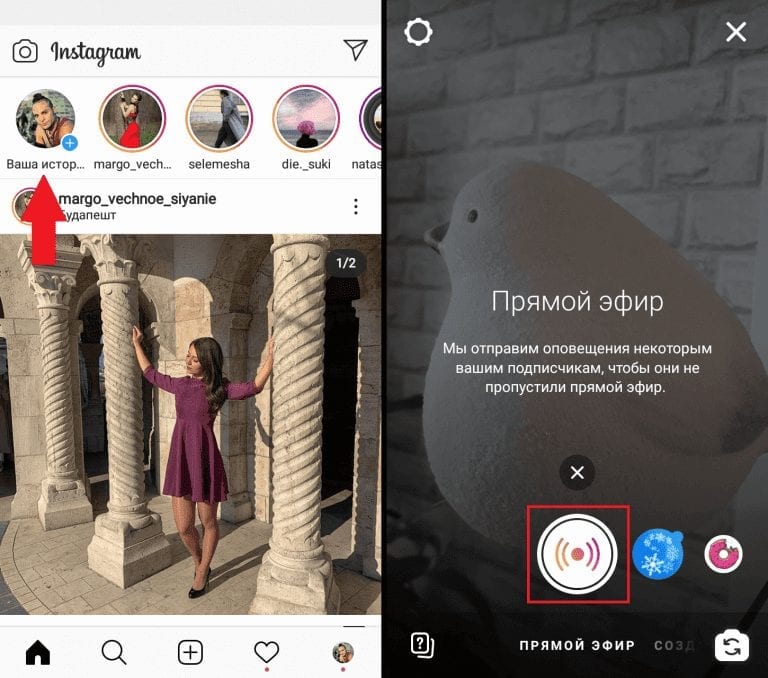
- Откройте сеанс живого видео профиля Instagram, который вы хотите сохранить.
- Нажмите на трехточечный значок внизу и выберите опцию «Копировать ссылку».
- Установите и откройте загрузчик видео для приложения Instagram из магазина Google Play.
- Откройте приложение и предоставьте необходимые права доступа .
- Нажмите на кнопку Вставить ссылку , чтобы вставить сюда скопированную ссылку.
- Подождите несколько секунд, пока приложение захватит живое видео из Instagram.
- Чтобы загрузить/сохранить живое видео на свое устройство, нажмите кнопку «Загрузить» .
Вот и все. Вы успешно сохранили чужое живое видео из Instagram на свое устройство.
Воспроизведите пропущенное видео в прямом эфире в Instagram и сохраните его на своем устройстве
Если вы пропустили присоединение к видеосеансу в Instagram в прямом эфире интересующего вас человека, вы можете выполнить следующие шаги, чтобы воспроизвести и просмотреть его, используя его профиль.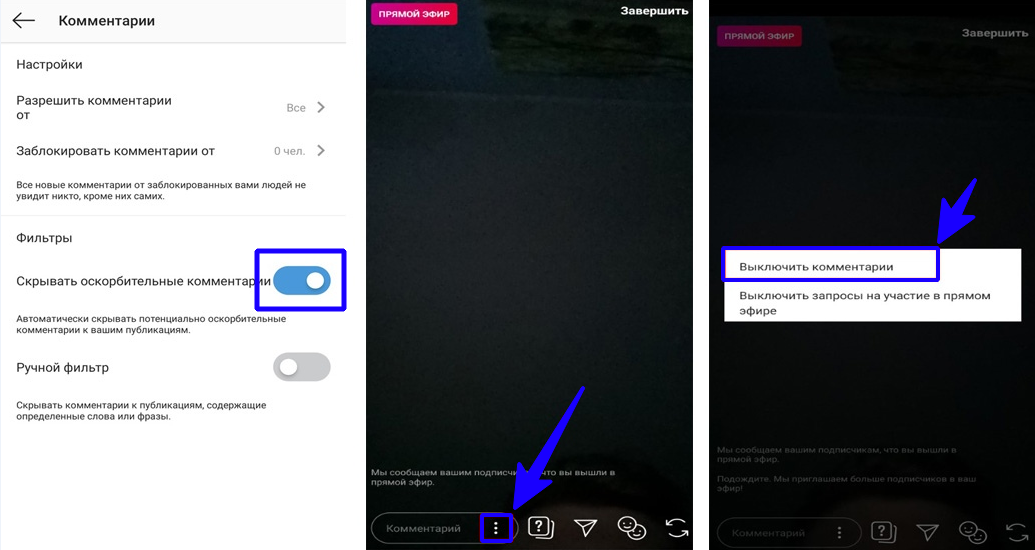 Обратите внимание, что для того, чтобы этот трюк сработал, 9Хозяин 0041, должно быть, поделился своей прямой трансляцией в своем профиле в Instagram. Обычно, когда Instagram Live заканчивается, организатор получает возможность поделиться им в своем профиле с помощью видеопоста. Выполните следующие действия, чтобы сохранить живое видео с помощью этого простого трюка.
Обратите внимание, что для того, чтобы этот трюк сработал, 9Хозяин 0041, должно быть, поделился своей прямой трансляцией в своем профиле в Instagram. Обычно, когда Instagram Live заканчивается, организатор получает возможность поделиться им в своем профиле с помощью видеопоста. Выполните следующие действия, чтобы сохранить живое видео с помощью этого простого трюка.
- Откройте профиль Instagram человека, чье живое видео вы недавно пропустили.
- Проведите пальцем вправо , чтобы открыть вкладку видео, и щелкните первое видео (на случай, если вы недавно пропустили их прямую трансляцию в Instagram).
- Их живое видео начнет воспроизводиться как видеопост. Чтобы сохранить это видео, нажмите на трехточечный значок в правом верхнем углу.
- Нажмите кнопку Сохранить , чтобы сохранить видеопост.
- Вот и все.


 1 Story Saver
1 Story Saver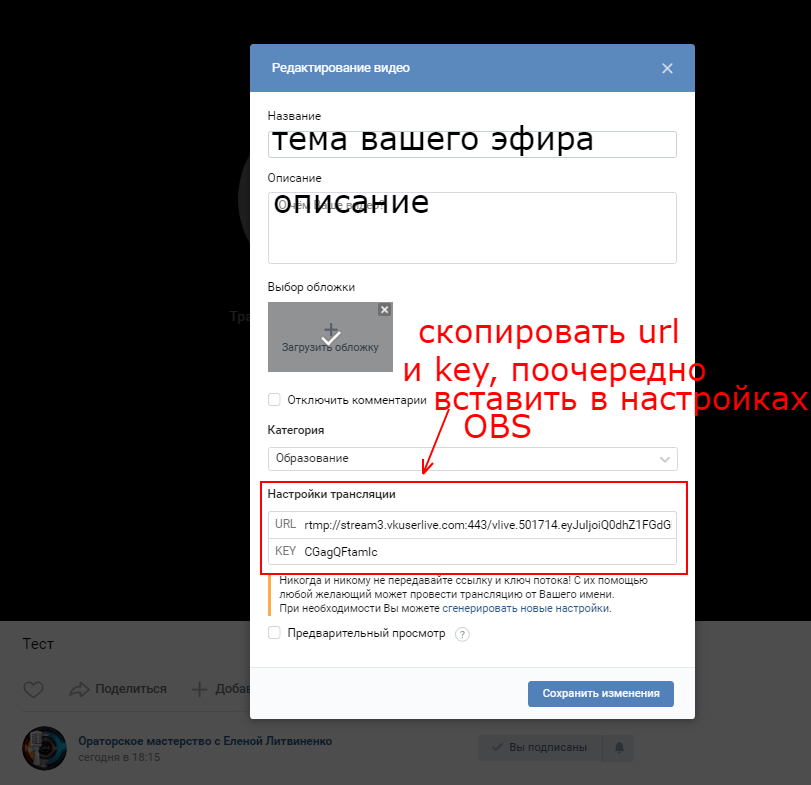 После этого кнопка появится в быстром меню.
После этого кнопка появится в быстром меню.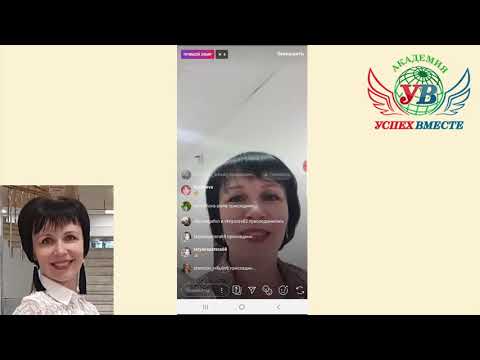
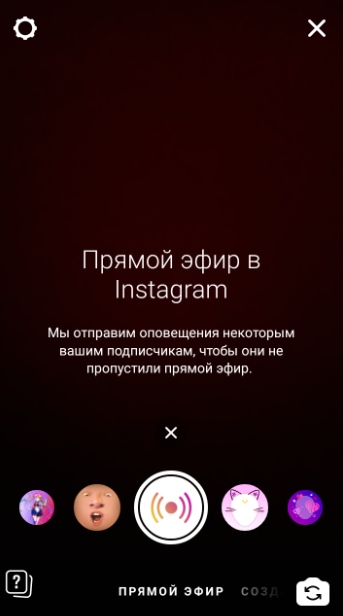
 Вводить нужно через @. Отправь сообщение.
Вводить нужно через @. Отправь сообщение.